电脑投影功能灰色 如何解决电脑系统中投影到此电脑选项灰色的问题
更新时间:2024-01-21 11:54:13作者:yang
电脑投影功能作为一种重要的辅助工具,在教育、商务和娱乐等领域得到广泛应用,有时我们会遇到一个令人困扰的问题,就是在电脑系统中,投影到此电脑选项却呈现出灰色,无法进行投影操作。这种情况下,我们不能正常地分享内容、展示演示或观看影片。应该如何解决这个问题呢?本文将针对此问题提供一些解决方案,帮助大家顺利使用电脑投影功能。
操作方法:
1.开始才的打开“设置”。
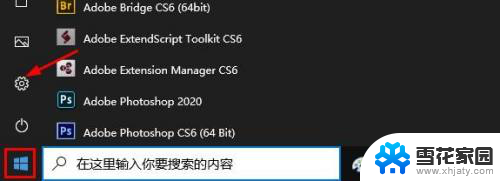
2.点击“应用”
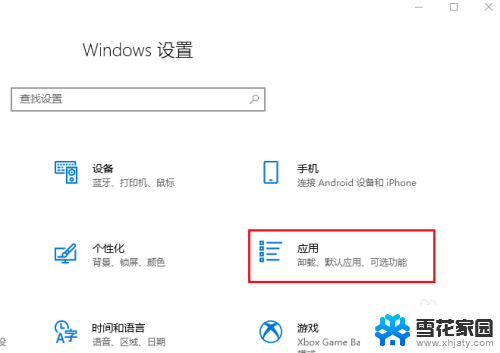
3.选择左侧窗口的“应用和功能”右侧窗口点击“可选功能”。
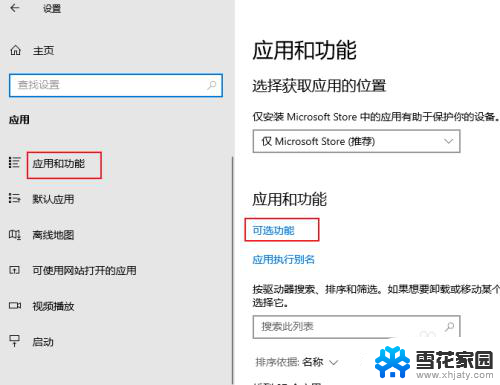
4.点击“添加功能”。
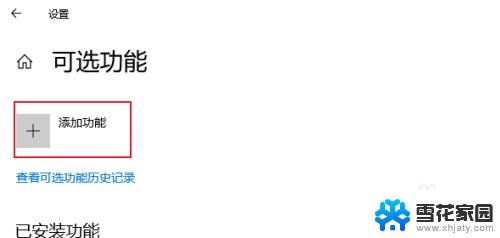
5.搜索“无线显示”点击复选框,然后点击“安装”。

6.安装完成后,再打开“投影到此电脑”灰色消失。可以正常使用了。

以上就是电脑投影功能灰色的全部内容,对于不太了解的用户,您可以按照小编的方法进行操作,希望这能对大家有所帮助。
电脑投影功能灰色 如何解决电脑系统中投影到此电脑选项灰色的问题相关教程
-
 电脑文档怎么投屏到投影仪 电脑投屏到投影仪无线连接
电脑文档怎么投屏到投影仪 电脑投屏到投影仪无线连接2025-03-25
-
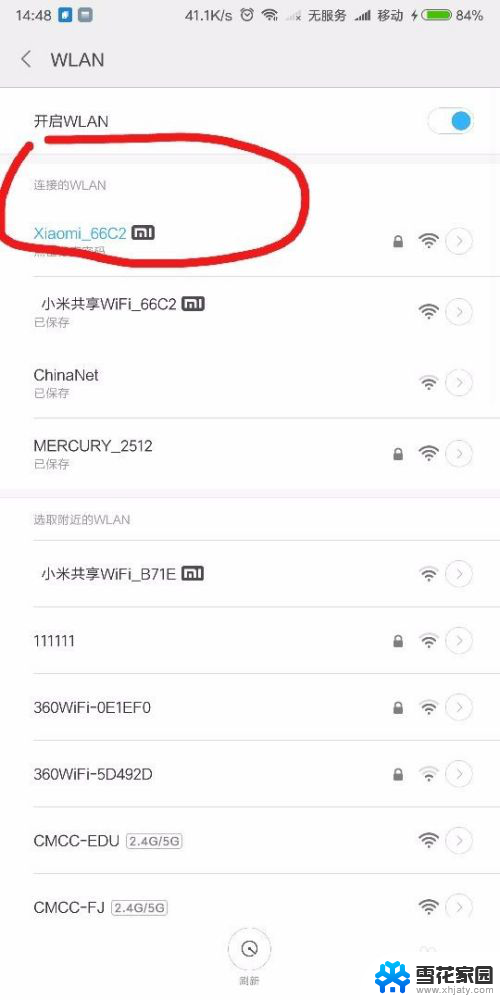 如何手机投影到电脑 手机投影到电脑上的方法
如何手机投影到电脑 手机投影到电脑上的方法2023-12-08
-
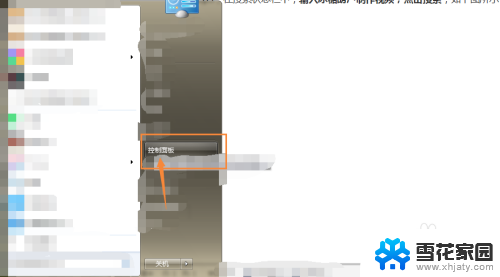 怎么投影电脑到投影仪 无线投屏笔记本电脑到投影仪的步骤
怎么投影电脑到投影仪 无线投屏笔记本电脑到投影仪的步骤2024-05-31
-
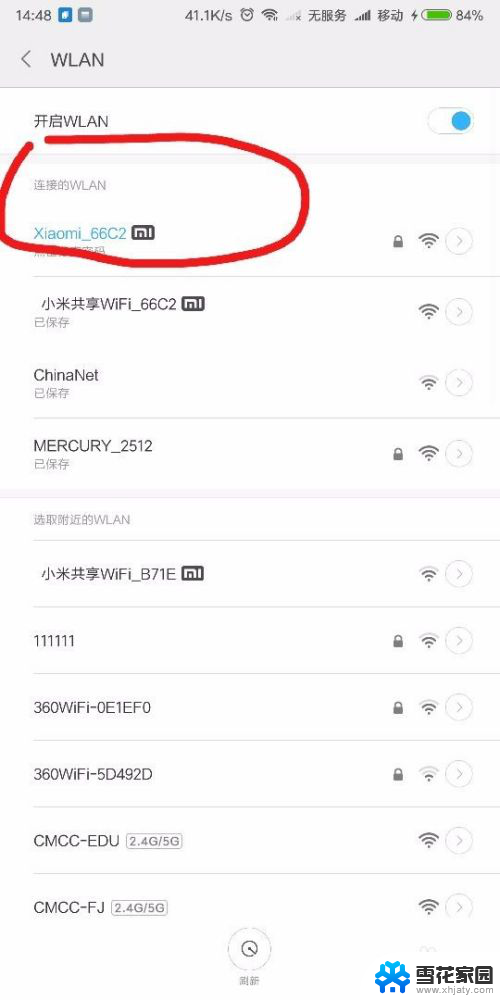 怎么把手机投影到电脑上 手机投影到电脑的方法
怎么把手机投影到电脑上 手机投影到电脑的方法2024-06-17
- 电脑能投屏到投影仪吗 笔记本电脑无线投屏到投影仪的操作步骤
- 手机怎么投影到笔记本 手机如何通过USB连接投影到电脑上
- 笔记本电脑不能投影到大屏幕怎么办 电脑连接投影仪无法全屏显示怎么解决
- 电脑笔记本和投影仪 笔记本电脑如何设置连接投影仪
- 为什么电脑连不上投影 笔记本电脑和投影仪连接后显示问题
- wps为何功能区下的文字效果是灰色的 wps文字效果功能区为何是灰色的
- 电脑微信设置文件保存位置 微信电脑版文件保存位置设置方法
- 增值税开票软件怎么改开票人 增值税开票系统开票人修改方法
- 网格对齐选项怎么取消 网格对齐选项在哪里取消
- 电脑桌面声音的图标没了 怎么办 电脑音量调节器不见了怎么办
- 键盘中win是那个键 电脑键盘win键在哪个位置
- 电脑如何连接隐藏的wifi网络 电脑如何连接隐藏的无线WiFi信号
电脑教程推荐